
Όπως σε οποιοδήποτε άλλο λειτουργικό σύστημα, υπάρχουν προγράμματα που λειτουργούν στο παρασκήνιο. Ξεκινούν αυτόματα όταν το smartphone είναι ενεργοποιημένο. Οι περισσότερες από αυτές τις διαδικασίες χρειάζονται για την εργασία του συστήματος και αποτελούν μέρος της. Ωστόσο, μερικές φορές υπάρχουν εφαρμογές που καταναλώνουν πάρα πολύ μνήμη συστήματος και ενέργεια μπαταρίας. Σε αυτή την περίπτωση, θα πρέπει να κάνετε μια προσπάθεια να βελτιώσετε την απόδοση και να εξοικονομήσετε φόρτιση της μπαταρίας.
Απενεργοποιήστε τις εφαρμογές AutoRun στο Android
Για να απενεργοποιήσετε το λογισμικό AutoRun στο smartphone, μπορείτε να χρησιμοποιήσετε την εφαρμογή τρίτου μέρους, να απενεργοποιήσετε τις διαδικασίες με μη αυτόματο τρόπο ή να διαγράψετε πλήρως το πρόγραμμα από τη συσκευή. Πείτε πώς να το κάνετε.Να είστε εξαιρετικά προσεκτικοί, να σταματήσετε τις διαδικασίες εργασίας ή τη διαγραφή εφαρμογών, καθώς αυτό μπορεί να οδηγήσει σε αποτυχίες στο σύστημα. Αποσυνδέστε μόνο τα προγράμματα στα οποία το 100% είναι σίγουροι. Εργαλεία όπως ξυπνητήρι, το ημερολόγιο, ο πλοηγός, η αλληλογραφία, οι υπενθυμίσεις και άλλοι θα πρέπει να λειτουργούν στο παρασκήνιο για να εκτελέσουν τη λειτουργία τους.
Μέθοδος 1: all-in-one εργαλειοθήκη
Ένα πολυλειτουργικό πρόγραμμα με το οποίο μπορείτε να βελτιστοποιήσετε τη λειτουργία του συστήματος, απαλλαγείτε από περιττά αρχεία, εξοικονομώντας τέλη μπαταρίας, καθώς και την απενεργοποίηση των εφαρμογών Autorun.
Λήψη all-in-one εργαλειοθήκη
- Λήψη και εκτελέστε την εφαρμογή. Ανοίξτε την πρόσβαση στα αρχεία κάνοντας κλικ στο "Αφήστε".
- Περάστε στην οθόνη με το δάχτυλό σας για να δείτε το κάτω μέρος της σελίδας. Μεταβείτε στην ενότητα "Έναρξη".
- Επιλέξτε χειροκίνητα προγράμματα που θέλετε να αποκλείσετε από τη λίστα Autoload και τοποθετήστε το ρυθμιστικό στη θέση "Απενεργοποιημένη" ή κάντε κλικ στην επιλογή "Απενεργοποίηση όλων".
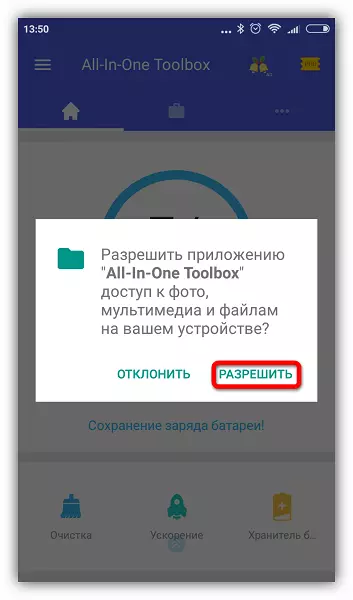

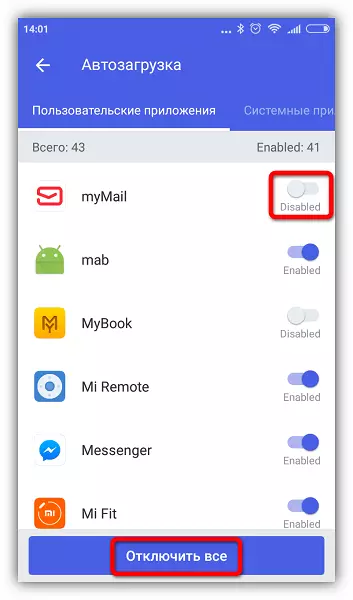
Αυτή η μέθοδος είναι αν και απλή, αλλά όχι υπερβολικά αξιόπιστη, αφού χωρίς ριζικά δικαιώματα, ορισμένες εφαρμογές θα εξακολουθούν να ξεκινούν. Μπορείτε να το χρησιμοποιήσετε σε συνδυασμό με άλλες μεθόδους που περιγράφονται στο άρθρο. Εάν το τηλέφωνό σας έχει πρόσβαση ριζών, μπορείτε να διαχειριστείτε το autorun χρησιμοποιώντας το πρόγραμμα Autorun Manager.
Εάν έχετε προβλήματα, η εφαρμογή θα σας ειδοποιήσει σχετικά με την ανάγκη εισάγετε πρόσθετες ρυθμίσεις, απλά ακολουθήστε τις οδηγίες. Στις ρυθμίσεις, μπορείτε να δημιουργήσετε μια ετικέτα αδρανοποίησης που σας επιτρέπει να χαλαρώσετε αμέσως τα επιλεγμένα προγράμματα με ένα πάτημα.
Επιλέξτε μόνο εκείνες τις διαδικασίες που δεν θα επηρεάσουν τη λειτουργία του συστήματος, αλλά αν κάτι πήγε στραβά, απλά επανεκκινήστε τη συσκευή. Ορισμένες διαδικασίες και υπηρεσίες συστήματος δεν μπορούν να σταματήσουν χωρίς την παρουσία των ριζών δικαιωμάτων.
Μέθοδος 4: Αφαίρεση περιττών εφαρμογών
Το τελευταίο και πιο ακραίο μέτρο της αντιπολίτευσης σε ενοχλητικά προγράμματα. Εάν εντοπίσετε, στη λίστα των εφαρμογών εργασίας που δεν χρησιμοποιείτε ούτε το σύστημα μπορεί να τα διαγράψει.
- Για να το κάνετε αυτό, μεταβείτε στις "Ρυθμίσεις" και ανοίξτε τη λίστα των εφαρμογών όπως περιγράφεται παραπάνω. Επιλέξτε το πρόγραμμα και κάντε κλικ στην επιλογή Διαγραφή.
- Θα εμφανιστεί μια προειδοποίηση - κάντε κλικ στο κουμπί "OK" για να επιβεβαιώσετε τη δράση.


Δείτε επίσης: Πώς να διαγράψετε εφαρμογές για Android
Φυσικά, για να αφαιρέσετε τις προ-εγκατεστημένες εφαρμογές ή τις εφαρμογές συστήματος, θα χρειαστείτε τα ριζικά δικαιώματα, αλλά πριν τα πάρετε, κολλήστε προσεκτικά τα πάντα "για" και "ενάντια".
Η απόκτηση των ριζών δικαιωμάτων συνεπάγεται απώλεια εγγύησης στη συσκευή, σταματώντας τις αυτόματες ενημερώσεις υλικολογισμικού, ο κίνδυνος απώλειας όλων των δεδομένων με την περαιτέρω ανάγκη αναβοσβήνει, την επιβολή πλήρους ευθύνης για την ασφάλεια της συσκευής.
Οι τελευταίες εκδόσεις του Android αντιμετωπίζονται αρκετά επιτυχώς με διαδικασίες υποβάθρου και εάν έχετε εγκαταστήσει υψηλής ποιότητας, καλά ανεπτυγμένες εφαρμογές, δεν ανησυχείτε για το τι. Διαγράψτε μόνο τα προγράμματα που υπερφορτώνουν το σύστημα, απαιτώντας πάρα πολλούς πόρους λόγω αναπτυξιακών σφαλμάτων.
